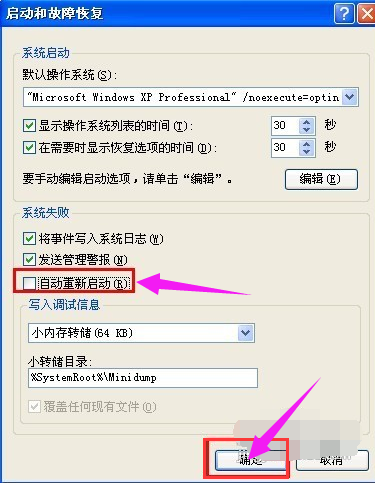很多电脑用户使用完电脑后,就会像往常一样操作关机,但是有用户发现自己才关机就出现电脑自动重启的现象,这是什么情况?造成电脑自动重启的原因有很多,可能是病毒造成的,也可能是系统文件损坏了造成的,还有可能是由于机箱电源功率不足、直流输出不纯、动态反应迟钝造成的等等原因。
电脑自动重启是什么原因
系统失败导致自动重启
鼠标右键点击“我的电脑”,选择“属性”
自动重启图详解-1
切换到“高级”选项卡,单击启动和故障恢复的“设置”按钮
系统重启图详解-2
在系统失败选项下将“自动重新启动”的复选框去掉,然后一路单击“确定”按钮使设置生效。
自动重启图详解-3
USB设备问题
如今市面上的USB设备各式各样,有时USB设备出现故障也会导致电脑自动重启的现象,这时我们应立即拔掉USB的接口以免再次发生此类状况
重启图详解-4
启用高级电源支持
打开“开始”菜单,点击“运行”,在打开框中输入“regedit”命令,按“确定”按钮
系统重启图详解-5
打开“注册表编辑器”窗口,在注册表树中(左侧窗口)依次展开以下分支
HKEY_LOCAL_MACHINE\SOFTWARE\Microsoft\Windows NT\CurrentVersion\Winlogon
电脑图详解-6
在右边窗口找到并双击打开数值名称“PowerdownAfterShutdown”的字符串键值,将数值数据修改为“1”,设置完成户单击“确定”按钮即可生效
电脑图详解-7
网卡电源设置
鼠标右键点击“我的电脑”,选择“管理”
电脑图详解-8
打开“计算机管理”窗口,在左侧的控制台树单击系统工具下的“设备管理器”项,
在右边窗口展开“网络适配器”,出来的项目双击打开网卡
自动重启图详解-9
切换到“电源管理”选项卡,确保“允许计算机关闭这个设备以节约电源”复选框的勾是打上的,“允许这台设备使计算机脱离待机状态”复选框是未勾选的,操作完成后单击“确定”按钮
自动重启图详解-10
软件/驱动程序不兼容:
如果是软件或驱动程序不兼容导致电脑自动重启,那么就需要进一步的排查,进行这项故障诊断工作必须具备一定的计算机基础知识,并且还需要主人回忆最近对系统做了哪些更改,并且最近新增了哪些软件或驱动程序
自动重启图详解-11
利用事件查看器来查看自动重启故障的错误日志
右击“我的电脑”,单击“管理”命令。
电脑图详解-12
打开“计算机管理”,在控制台树窗口单击系统工具下的“事件查看器”——“系统”,这时我们会看到类型为“错误”的事件,打开来看看有没有记录关键的消息
系统重启图详解-13
病毒/木马
病毒/木马能促使计算机系统发生很多奇奇怪怪的故障问题,当然电脑无缘无故自动重启也不例外,
使用软件将其查杀。
电脑图详解-14
以上就是解决电脑自动重启的方法了。


 时间 2022-08-01 19:21:43
时间 2022-08-01 19:21:43 作者 admin
作者 admin 来源
来源